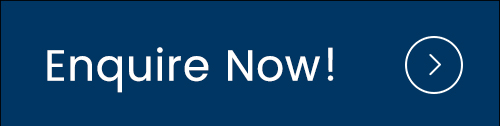يحتوي نظام التشغيل Windows على العديد من أدوات الشبكة المضمنة التي تعمل عبر سطر الأوامر. تتراوح هذه الأدوات بين الغامضة والعادية. ومع ذلك، يجب أن يكون مسؤولو الشبكة في Windows على دراية بـ 11 أداة شبكة مضمنة.
بينغ
أعتقد أن الأمر ping قد يكون الأداة المساعدة الأكثر شيوعًا واستخدامًا والتي تمت مناقشتها في هذه المقالة، ولكن هذا لا يقلل من أهميتها. يستخدم الأمر ping لاختبار قدرة مضيف شبكة واحد على الاتصال بمضيف آخر. ما عليك سوى إدخال الأمر ping، ثم إدخال اسم المضيف المستهدف أو عنوان IP الخاص به. بافتراض عدم وجود مشكلات في الشبكة أو جدران حماية تمنع إتمام الأمر ping، سيستخدم المضيف البعيد أربع حزم للاستجابة للأمر ping. استقبل هذه الحزم للتأكد من وجود مسار شبكة صالح وعملي بين المضيفين.
نت ستات
إذا واجهت مشكلات في الاتصال بالشبكة، فقد تساعدك إحصائيات الشبكة أحيانًا في معرفة السبب الجذري للمشكلة. وهنا يعمل الأمر NetStat المسمى بشكل صحيح. يحتوي هذا الأمر على العديد من الوظائف المختلفة، ولكن أكثرها فائدة هو عرض معلومات موجزة عن الشبكة للجهاز. لعرض مثل هذه المعلومات الموجزة، اكتب NetStat-e ببساطة.
بروتوكول ARP
يتوافق أمر ARP مع بروتوكول حل العنوان. ورغم أنه من السهل التفكير في اتصالات الشبكة في عنونة IP، إلا أن تسليم الحزمة يعتمد في النهاية على عنوان التحكم في وصول الوسائط (MAC) لمحول شبكة الجهاز. وهنا يعمل بروتوكول حل العنوان. وتتمثل مهمته في تعيين عناوين IP لعناوين MAC. يحتفظ جهاز Windows بذاكرة التخزين المؤقت لـ ARP، والتي تحتوي على نتائج أحدث استعلام ARP. يمكنك استخدام أمر ARP-A لعرض محتويات هذه الذاكرة المؤقتة. إذا واجهت مشاكل في الاتصال بمضيف معين، فيمكنك إرفاق عنوان IP للمضيف البعيد بأمر ARP-A.
إن بي تي ستات
أنا متأكد من أنك قد تعرف أن الكمبيوتر الذي يعمل بنظام التشغيل Windows يتم تعيين اسم كمبيوتر له. وعادةً ما يكون هناك أيضًا اسم مجال أو اسم مجموعة عمل مخصص للكمبيوتر. وتُسمى أسماء الكمبيوتر أحيانًا بأسماء NetBIOS. يستخدم Windows عدة طرق مختلفة لربط أسماء NetBIOS بعناوين IP، مثل البث أو البحث عن LMHost أو حتى استخدام طرق شبه منقرضة للاستعلام عن خوادم WINS. بالطبع، يتعطل NetBIOS على TCP / IP أحيانًا. يمكن أن يساعدك الأمر NbtStat في تشخيص مثل هذه المشكلات وتصحيحها. على سبيل المثال، يعرض الأمر NbtStat-n اسم NetBIOS الذي يستخدمه الجهاز. يعرض الأمر NbtStat-r عدد أسماء NetBIOS التي يمكن للجهاز حلها مؤخرًا.
اسم المضيف
إذا كنت تعرف المفتاح الذي يجب استخدامه لهذا الأمر، فإن الأمر NbtStat الذي تمت مناقشته سابقًا يمكن أن يوفر لك اسم المضيف الذي تم تعيينه لجهاز Windows. ومع ذلك، إذا كنت تبحث فقط عن طريقة سريعة وسهلة للتحقق من اسم الكمبيوتر الخاص بك، فحاول استخدام الأمر Hostname. يؤدي كتابة Hostname في موجه الأوامر إلى إرجاع اسم الكمبيوتر المحلي.
تتبع الشهادة
على عكس ما قد يقنعك به مقطع الفيديو الشهير على موقع YouTube، فإن Tracert لا يُنطق "Tracer T" ولا يُظهر لك عدد الأشخاص الذين يستخدمون Google. بدلاً من ذلك، فإن Tracert أو trace routing عبارة عن أداة مساعدة للتحقق من مسارات المضيف البعيد.
من الناحية الوظيفية، يعمل Tracert بطريقة مشابهة لـ Ping. والفرق الرئيسي هو أن Tracert يرسل سلسلة من طلبات استجابة ICMP، ويزداد TTL للطلب بمقدار 1. 1. يسمح هذا للأداة المساعدة بعرض جهاز التوجيه الذي تمر عبره الحزمة للتحديد. إذا أمكن، يعرض Windows مدة كل قفزة وعنوان IP أو اسم المجال المؤهل بالكامل.
تكوين IP
أجد أن إحدى الأدوات المساعدة التي أستخدمها كثيرًا هي IPConfig. يعرض أبسط أمر IPConfig معلومات تكوين عنوان IP الأساسية للجهاز. ما عليك سوى كتابة IPConfig في موجه أوامر Windows وستظهر لك عنوان IP وقناع الشبكة الفرعية والبوابة الافتراضية التي يستخدمها الجهاز حاليًا.
إذا كنت تريد الاطلاع على مزيد من التفاصيل، فاكتب IPConfig / all. يؤدي القيام بذلك إلى عرض Windows لتكوينات عناوين IP أكثر تفصيلاً. يمكنك أيضًا استخدام هذا الأمر إذا كنت تريد عرض خادم DNS المستخدم بواسطة تكوين جهاز Windows.
لا يقتصر الأمر IPConfig على عرض معلومات تكوين عنوان IP فحسب، بل يحتوي أيضًا على خيارات تساعدك على حل المشكلات المتعلقة بـ DNS وDHCP. على سبيل المثال، يؤدي إدخال الأمر IPConfig / FlushDNS إلى مسح محتويات ذاكرة التخزين المؤقت لمحلل DNS بالكمبيوتر.
ملاحظة: يركز SPOTO على العديد من أوامر الشبكات المفيدة للاختبار. إذا كنت مهتمًا بأوامر الشبكات، فيمكنك الاتصال بنا مباشرة.
البحث عن NSL
يعد NSLookup أداة ممتازة لتشخيص مشكلات حل اسم DNS. من خلال كتابة أمر NSLookup، يعرض Windows اسم خادم DNS الافتراضي وعنوان IP للجهاز. ومن هناك، يمكنك كتابة اسم المضيف لمعرفة ما إذا كان خادم DNS قادرًا على حل اسم المضيف المحدد.
طريق
تستخدم شبكات IP جداول التوجيه لتوجيه الحزم من شبكة فرعية إلى أخرى. تتيح لك أداة التوجيه في نظام التشغيل Windows عرض جدول التوجيه الخاص بجهاز. للقيام بذلك، اكتب Route Print ببساطة. من الأشياء الرائعة في أمر Route أنه لا يعرض لك جدول التوجيه فحسب، بل يسمح لك أيضًا بإجراء تغييرات.
تتيح لك الأوامر مثل إضافة مسار وحذف مسار وتغيير مسار تعديل جدول التوجيه حسب الحاجة. يمكن أن تكون التغييرات التي تجريها دائمة أو غير دائمة، وذلك اعتمادًا على ما إذا كنت تستخدم مفتاح P-.
باثبينغ
في وقت سابق، تحدثت عن أداة Ping وأداة Tracert، والتشابهات بينهما. وكما قد تكون خمنت، فإن أداة PathPing هي أداة تجمع بين أفضل جوانب Tracert وPing.
أدخل أمر PathPing متبوعًا باسم المضيف لبدء عملية تتبع قياسية على ما يبدو. ومع ذلك، بعد اكتمال هذه العملية، تتطلب الأداة 300 ثانية (خمس دقائق) لجمع الإحصائيات، ثم الإبلاغ عن إحصائيات التأخير وفقدان الحزمة التي تكون أكثر تفصيلاً من الأمر ping أو tracert.
نت دياج
ربما تكون الأداة المساعدة الأكثر فائدة في نظام التشغيل Windows لإدارة الشبكات هي NetDiag. تم تصميم أمر NetDiag لتشغيل سلسلة من الاختبارات على الكمبيوتر لمساعدة الفنيين على معرفة سبب مواجهة الكمبيوتر لمشكلات في الشبكة.
أحد الأسباب التي تجعلني أحب هذه الأداة حقًا هو أنه على الرغم من أنه يمكنك استخدام العديد من المفاتيح البديلة، إلا أنك لست مضطرًا لاستخدامها إلا إذا كنت تريد ذلك. سيؤدي إدخال أمر NetDiag وحده إلى تشغيل جميع الاختبارات المتاحة.
في بعض الحالات، لا يستطيع برنامج NetDiag تحديد المشكلات فحسب، بل يمكنه أيضًا حلها. ومن الواضح أن برنامج NetDiag لا يستطيع تصحيح كل مشكلة يجدها تلقائيًا، ولكن إرفاق معلمة / Fix بالأمر يخبر برنامج NetDiag بمحاولة إصلاح المشكلة تلقائيًا. إن نظام التشغيل Windows مليء بأدوات سطر الأوامر. والعديد من هذه الأدوات متبقية من أنظمة التشغيل التي تم طرحها منذ عقود. ومع ذلك، فإن الأدوات التي ناقشتها في هذه المقالة مفيدة.
نبذة عن سبوتو
تركز SPOTO على تدريب شهادات تكنولوجيا المعلومات عبر الإنترنت منذ 16 عامًا. تقدم SPOTO اختبارات تدريبية حقيقية وصالحة بنسبة 100% لاختبارات Cisco CCNA وCCNP وCCIE وISC وAmazon AWS وMicrosoft وغيرها من اختبارات تكنولوجيا المعلومات. ولدينا العديد من الدورات التدريبية المجانية عبر الإنترنت لاختبار Cisco على YouTube. يمكنك العثور على العديد من النصائح والاقتراحات المفيدة. إذا كنت لا تزال قلقًا بشأن الاستعداد واجتياز اختبار Cisco، فجرب SPOTO الآن. سيساعدك مدرسو SPOTO في الحصول على رقم CCIE في المحاولة الأولى.

 Join Telegram Study Group ▷
Join Telegram Study Group ▷